恭喜您喜提新电脑!为了让它更好地为您服务,以下是一些新电脑到手后建议做的九个设置:
"1. 更新系统和驱动程序:"
"操作系统更新:" 连接网络后,第一时间检查并安装操作系统(Windows/macOS)的所有更新。这可以确保您拥有最新的安全补丁、功能改进和性能优化。
"驱动程序更新:" 访问电脑制造商的官方网站,根据您的具体型号下载并安装最新的主板、显卡、声卡、网卡等关键硬件的驱动程序。这有助于提升硬件性能和稳定性。
"2. 设置用户账户和密码:"
"创建用户账户:" 设置一个强密码的用户账户,并根据需要创建其他用户账户(例如,为家人或孩子)。
"启用安全功能:" 考虑启用 Windows Hello 或 macOS 的 Touch ID/Face ID 进行生物识别登录,以提高安全性。
"3. 安装安全软件:"
"杀毒软件:" 安装一款可靠的杀毒软件,并确保其病毒库保持最新。这可以保护您的电脑免受病毒、恶意软件和其他网络威胁的侵害。
"防火墙:" 确保操作系统自带的防火墙已启用,并配置好相关规则。
"4. 调整网络设置:"
"连接网络:" 连接到您常用的 Wi-Fi 或有线网络。
相关内容:
这9个必做的设置,方便对照设置。
这9个必做的设置,会让电脑使用起来更加流畅高效。
·1.点击开始菜单打开设置,点击个性化,找到主题,点击进入,打开桌面图标设置,在这里就可以选择想要显示在桌面的常用系统图标。
·2.继续在设置界面点击存储,打开存储感知,点击右边的箭头进入,在这里打开自动用户内容清除,根据需要选择每天或者每周运行一次,将回收站保存时间和下载文件夹中未打开的文件保存时间调短一点,设置好后再点击立即运行存储感知,这样设置可以让系统垃圾及时清理,减少硬盘负担。

·3.继续在系统存储里点击高级存储设置,找到保存新内容的地方,进入后可更改新内容的保存位置,一般改为d盘或者e盘,这样可以缓解c盘的存储压力。
·4.在设置中点击个性化,找到开始进入,关闭这一项,可以避免每天电脑看到什么学习资料都随时显示在开始菜单上,避免尴尬情况的发生。
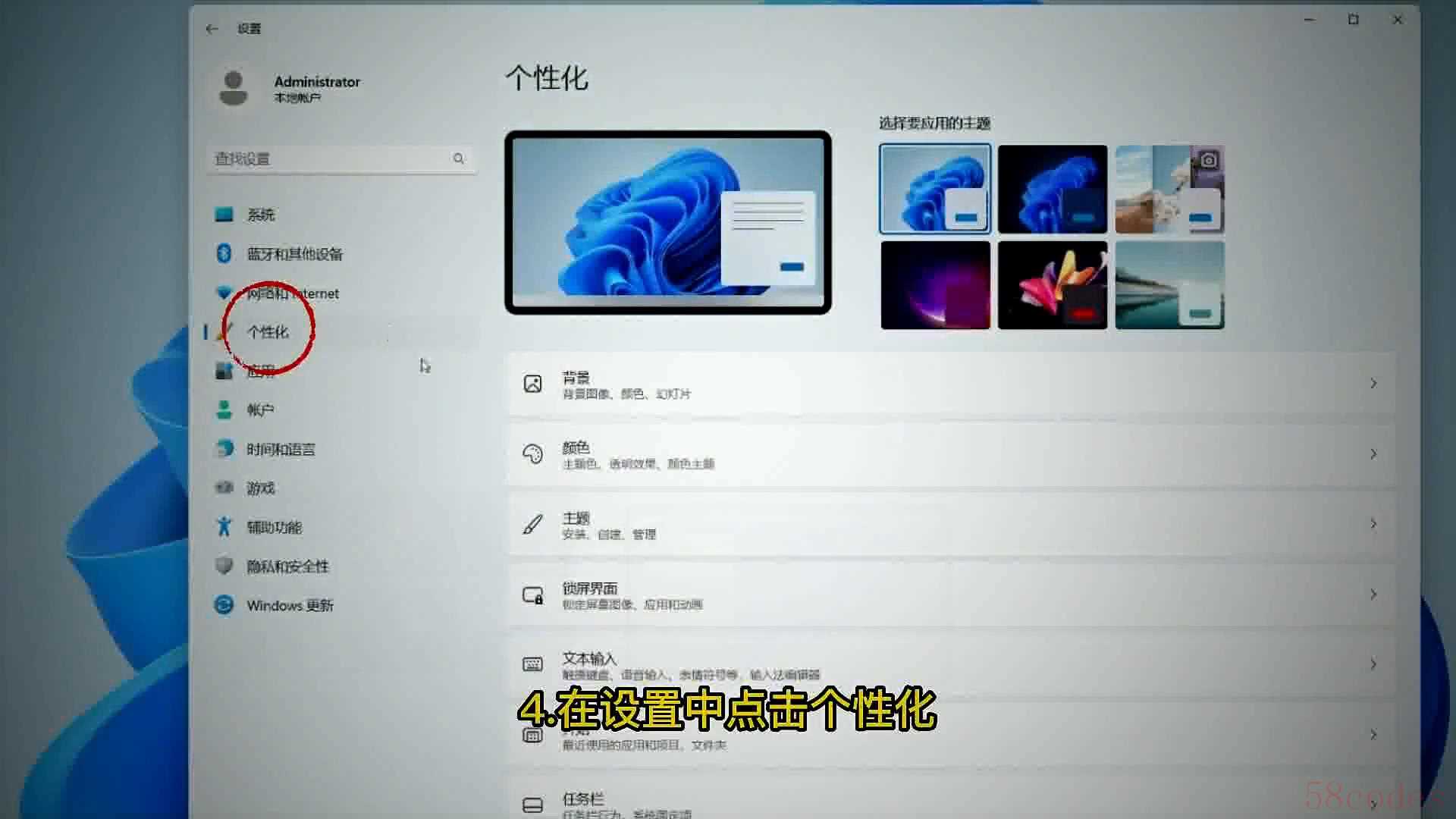
·5.在设置中找到隐私和安全性,点击常规,关闭这四项,可以有效减少电脑广告内容显示。
·6.在设置系统中找到电源,点击进入,再点击屏幕和睡眠,如果不想电脑频繁关闭显示器和进入休眠状态,可以将时间根据需要设置长一点,避免电脑黑屏休眠后使用不便。
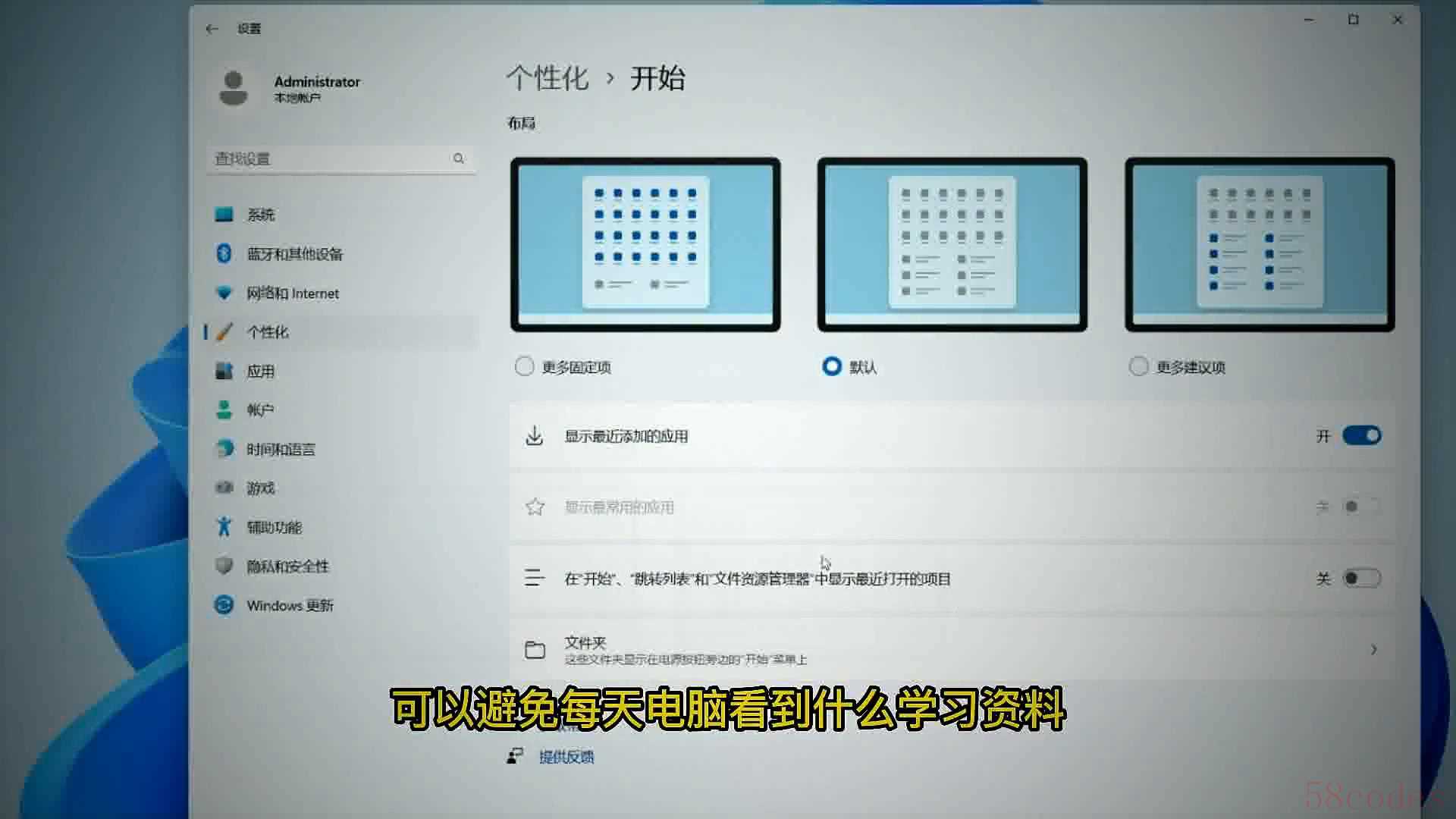
·7.右击windows图标打开任务管理器,点击启动应用,在这里可以看到开机启动响,右击关闭一些不需要的开机软件可以加快开机启动速度,提升一点电脑性能。
·8.打开控制面板找到电源选项,进入后一般有三个模式,如果是日常办公用笔记本建议选平衡,需要长续航选节能,台式或游戏本选高性能,选择高性能点击更改计划设置,建议进来后把关闭显示器和睡眠关掉。

·9.如果电脑是高刷显示器,需要打开高刷,右击桌面选择显示设置,点击高级显示设置,这里一般默认是60,选择打开显示器支持的最高显示频率即可,这样游戏运行起来会更加流畅。

 微信扫一扫打赏
微信扫一扫打赏
 支付宝扫一扫打赏
支付宝扫一扫打赏
